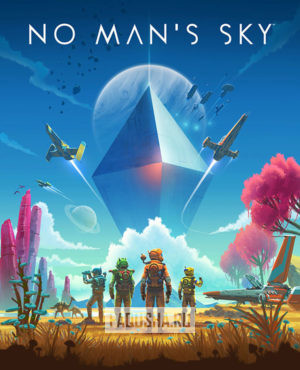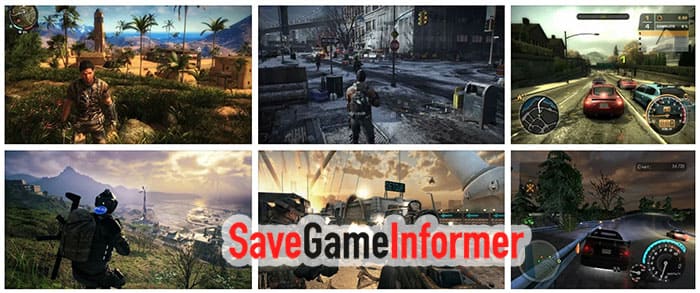No Man’s Sky
-
Жанр: Flight, Management, Survival, Open World
-
Дата выхода: 12 августа 2016 г.
-
Режимы: сингл, мультиплеер
-
Платформы: PC, PS4, PS5, X1, XS
-
Время прохождения: 142 ч.
- Путь в Windows
- Путь в Linux
- Трейнеры
Сохранения в Windows
Сохранения «No Man’s Sky» хранятся в операционной системе Windows в папке [AppData], находящейся по умолчанию в профиле пользователя на системном диске «C». Игра поддерживает облачную синхронизацию сохранений в Steam Cloud, Xbox Cloud и GOG Galaxy. На полное прохождение игры No Man’s Sky требуется 142 часа (на сюжет и второстепенные задания — 69 часов, только на сюжет — 31 час). Игра была взломана командой CODEX в день релиза.
Путь до сохранений No Mans Sky в Windows:
%APPDATA%HelloGamesNMSC:Users[имя пользователя]AppDataRoamingHelloGamesNMS
Путь до сейвов No Man’s Sky в Microsoft Store в Windows:
%LOCALAPPDATA%PackagesHelloGames.NoMansSky_bs190hzg1sesyLocalStateSAVESC:Users[имя пользователя]AppDataLocalPackagesHelloGames.NoMansSky_bs190hzg1sesyLocalStateSAVES
Сохранения в Linux
Сохранения игры «No Man’s Sky» лежат в операционной системе Linux в папке [steamapps], расположенной в игровом клиенте STEAM Play Proton.
Путь к сохранениям No Mans Sky в STEAM на Linux:
[Папка со Steam]/steamapps/compatdata/275850/pfx/~/.steam/steam/userdata/[id пользователя]/275850/
Где скачать No Man’s Sky
Ссылка на скачивание со стима: https://store.steampowered.com/app/275850/
Где лежат файлы игры
Windows
BinariesSETTINGS[Note 1]
Microsoft Store
%LOCALAPPDATA%PackagesHelloGames.NoMansSky_bs190hzg1sesyLocalCacheLocalMicrosoftWritablePackageRootBinariesSETTINGS
Steam Play (Linux)
/steamapps/compatdata/275850/pfx/[Note 2]
Где лежат сохранения игры
Windows
%APPDATA%HelloGamesNMS
Microsoft Store
%LOCALAPPDATA%PackagesHelloGames.NoMansSky_bs190hzg1sesySystemAppDatawgs
Steam Play (Linux)
/steamapps/compatdata/275850/pfx/[Note 2]
Предусмотрено ли облачное хранение
GOG Galaxy — Да
Steam Cloud — Да
Xbox Cloud — Да
Видео в игре No Man’s Sky
- Широкоэкранное разрешение (Widescreen resolution) — Да
- Мультимонитор (Multi-monitor) — Да
- Ультра-широкоформатный (Ultra-widescreen) — Да
- 4K Ультра HD (4K Ultra HD) — Да
- Поле зрения (FOV) (Field of view (FOV)) — Да
- В окне (Windowed) — Да
- Полноэкранный режим без полей (Borderless fullscreen windowed) —
- Анизотропная фильтрация (AF) (Anisotropic filtering (AF)) — Да
- Сглаживание (AA) (Anti-aliasing (AA)) — Да
- Вертикальная синхронизация (Vsync) (Vertical sync (Vsync)) — Да
- 60 кадров в секунду и 120+ кадров в секунду (60 FPS and 120+ FPS) — Да
- Дисплей с расширенным динамическим диапазоном (HDR) (High dynamic range display (HDR)) — Да
Особенности устройств для игры
- Remapping — Да
- Ускорение мыши (Mouse acceleration) — Нет
- Чувствительность мыши (Mouse sensitivity) — Да
- Ввод мыши в меню (Mouse input in menus) — Да
- Инверсия оси Y мыши(Mouse Y-axis inversion) — Да
- Поддержка контроллера (Controller support) — Да
- Full controller support — Да
- Controller remapping — Да
- Controller sensitivity — Да
- Controller Y-axis inversion — Да
- XInput-compatible controllers — Да
- Xbox button prompts — Да
- Impulse Trigger vibration — Не известно
- DualShock 4 controllers — Да
- DualShock button prompts — Да
- Light bar support — Да
- Connection modes —
- Tracked motion controllers — Да
- Button/gesture prompts — Да
- Generic/other controllers — Не известно
- Button prompts —
- Controller hotplugging — Да
- Haptic feedback — Да
- Simultaneous controller+KB/M —
- Steam Input API support — Да
- Official controller preset(s) — Да
- Steam Controller button prompts — Да
Аудио в игре No Man’s Sky
- Отдельные регуляторы громкости (Separate volume controls) — Да
- Объемный звук (Surround sound) — Да
- Субтитры(Subtitles) — Не определено
- Субтитры (Closed captions) — Нет
- Отключение звука при потере фокуса (Mute on focus lost) — Да
Какой язык представлен в интерфейсе
- English — Интерфейс игры Звук в игре Субтитры
- Simplified Chinese — Интерфейс игры Звук в игре Субтитры
- Traditional Chinese — Интерфейс игры Звук в игре Субтитры
- Czech — Интерфейс игры Звук в игре Субтитры
- Dutch — Интерфейс игры Звук в игре Субтитры
- French — Интерфейс игры Звук в игре Субтитры
- Italian — Интерфейс игры Звук в игре Субтитры
- German — Интерфейс игры Звук в игре Субтитры
- Japanese — Интерфейс игры Звук в игре Субтитры
- Korean — Интерфейс игры Звук в игре Субтитры
- Polish — Интерфейс игры Звук в игре Субтитры
- Portuguese — Интерфейс игры Звук в игре Субтитры
- Brazilian Portuguese — Интерфейс игры Звук в игре Субтитры
- Russian — Интерфейс игры Звук в игре Субтитры
- Spanish — Интерфейс игры Звук в игре Субтитры
Системные требования No Man’s Sky
Windows
- Операционная система (OS) — Минимум: 7, 8.1, 10, Рекомендуемый: Не указано
- Процессор (CPU) — Минимум: Intel Core i3AMD Phenom X3, Рекомендуемый: Intel Core i5 Quad CoreAMD Ryzen 3 1200
- Оперативная память (RAM) — Минимум: 8 GB, Рекомендуемый: Не указано
- Жесткий диск (HDD) — Минимум: 10 GB, Рекомендуемый: Не указано
- Видеокарта (GPU) — Минимум: Nvidia GeForce GTX 480 AMD Radeon HD 78702 GB of VRAM, Рекомендуемый: Nvidia GeForce GTX 1060 AMD Radeon RX 4804 GB of VRAM
Как часто вы играете в игры (Кол-во голосов: 1503)
Целый день
Раз в день
Раз в неделю
Раз в месяц
Очень редко
Чтобы проголосовать, кликните на нужный вариант ответа.Результаты
Голосов: 1 чел. Рейтинг: 5 из 5.
Посмотрите другие игры:
от Добрый 15.08.2021 360 Просмотры
No Man’s Sky предоставляет нам широкие возможности взаимодействия с космическим пространством и наполняющими его небесными телами. Однако некоторые, казалось бы, простые вопросы могут вызывать определённые затруднения. Это порождает, в свою очередь, ряд вопросов. Самые популярные из них мы и осветим в данной статье.
Как сохраняться в No Man’s Sky
Несмотря на детальную проработку многих аспектов, такая простая функция, как сохранение игрового прогресса, реализована здесь не самым явным способом. Иными словами, вы попросту не найдёте среди элементов интерфейса кнопки «Сохранить» или нечто подобное. Тем не менее, сохранить игру всё-таки можно, и притом далеко не единственным способом.
- Корабль. Алгоритмы No Man’s Sky реализованы таким образом, что автоматическое сохранение игры происходит каждый раз, когда вы покидаете своё космическое судно.
- Переносная точка сохранения. В игре вы можете найти такой замечательный предмет, как переносная точка сохранения. Её можно свободно носить в своём инвентаре и доставать при необходимости.
- Активация маяков. Как правило, их можно найти практически возле любого значимого сооружения на планетах. Особенно полезно активировать маяки в том случае, если ваш корабль находится далеко от вас.
Где лежат сохранения No Man’s Sky
Файлы сохранений лежат в следующей папке: C:Users%имя_пользователя%AppDataRoamingHelloGamesNMS. Можно упростить себе задачу с поиском нужной папки и просто ввести «%appdata%» в окно, всплывающее по нажатию сочетания клавиш Win + R.
Как поменять язык в No Man’s Sky
По умолчанию игра использует английский язык и не предоставляет явных возможностей для его смены. Тем не менее, поддержка русского языка здесь есть, важно лишь знать, как её активировать. Сделать же это можно сразу несколькими способами:
- Библиотека Steam. Если зайти в данный раздел своего клиента Steam для ПК и открыть свойства No Man’s Sky, вы сможете найти список языков и выбрать там русский.
- LanguageSetup.exe. Если вы приобрели игру не в Steam, а на другой аналогичной площадке, вы можете воспользоваться данным приложением. Оно лежит в корневом каталоге No Man’s Sky, откуда и запускается. Всё очень просто: так же выбираем в появившемся списке русский язык и применяем изменения, нажав «Save and close».
- TKGAMESETTINGS.MXML. Если по каким-то причинам все предыдущие способы вам не помогли, найдите файл с таким названием и расширением в папке /Binaries/SETTINGS/, которая тоже находится в директории с файлами установленной игры. Данный файл можно открыть с помощью всемогущего Блокнота, а сменить язык вы сможете, если поменяете значение поля «Property name = “LanguageSetting”» с «English» на «russian».
Как сменить вид в No Man’s Sky
Как известно, в NMS присутствует возможности смены вида камеры. Вы можете играть в режиме как от первого, так и от третьего лица, однако переключаются они вовсе не одной кнопкой. Для того, чтобы поменять вид в No Man’s Sky, вам необходимо вызвать быстрое меню, которое по умолчанию открывается на клавишу X. После этого открываем пункт «Настройки» и выбираем необходимый пункт.
Заключение
Возможно Вас заинтересует
На этом серия наших ответов на ваши общие вопросы подошла к концу. Мы надеемся, что смогли вам помочь и развеять туман сомнения касаемо некоторых аспектов No Man’s Sky. Приятной игры!

Анонсы гайдов, статей. А так же игровой юмор, факты, мемасики да и просто полезная инфа в нашем Telegram канале!
Добрый
Люблю игры и все что с ними связанно!